Ya expliqué en su momento la necesidad de crear copias de seguridad, sería una pena perder toda la información que tanto tiempo nos ha llevado instalar por un simple descuido, como no cargar a tiempo nuestra PPC o jugar de forma temeraria con el registro...
Para llevar a cabo esta tarea emplearemos el Ipaq Backup (que viene instalada por defecto en algunos SO) o el Pocket Backup, cuya demo podemos descargar de este link.
Una vez descargado a nuestro PC de sobremesa, conectamos nuestra PPC al ordenador para iniciar una sincronización, una vez concluida esta ejecutamos el archivo descargado desde el PC con un doble click de ratón, El programa detectará la PDA e iniciará la instalación si seguimos los pasos que se indican.
Llegará un momento en que nos pregunte si queremos instalarlo en el directorio predeterminado, picamos en la opción NO y en la pantalla que aparece elegimos la opción de Storage card (no memoria principal) de esta forma el programa comenzará a instalarse en la tarjeta de memoria.
Una vez terminada la instalación nos dirigimos a inicio \programas\ y picamos sobre el icono Pocket Backup, aparecerá una ventana como esta:
Lo primero que vamos a hacer es modificar las opciones de nuestra copia de seguridad, para ello picaremos en “Options”, y en el menú que surge pica sobre “backup options” con lo que aparecerá una pantalla con las siguientes opciones:
Compress data: seleccionando esta, nuestra copia será comprimida, ocupando por tanto menos espacio.
Encrypt data: selecciónala si quieres crear una contraseña a la hora de restaurar la copia.
Stop process before backup: finalizará todos los procesos activos antes de crear la copia, con lo que se hará de forma más rápida y segura.
Seleccionando Automatic Backup y self extracting podremos crear una copia que será “autoejecutable”, es decir, si no lo marcamos sólo podremos crear una copia que se restaure cuando se le llame desde el programa, luego requiere tenerlo instalado; si las marcamos, no necesitaremos tener el programa instalado para restaurar la copia. Lo explicaré con un ejemplo, imaginemos que estas de guardia, se te cae la PPC al suelo y se suelta la batería, con lo que perderás la información de tu PPC, incluyendo la instalación de Pocket Backup, si tenemos una copia autoejecutable en la tarjeta de almacenamiento simplemente tendríamos que picar sobre ella para restaurarla, si no fuera autoejecutable, tendríamos que ir a nuestro ordenador e instalar el programa para luego restaurar la copia.
En la Sección Exclude elegiremos que tipo de archivos deseamos excluir de la copia, en principio no parece práctico hacer copia de seguridad de otra copia, luego marcaremos “Pocket backup files (*.PBF)”; dejaremos sin marcar la casilla de “ Programs ” pues nos interesa incluir en la copia los programas instalados; en cuanto a “ persistent storage ”, se refiere a si queremos hacer copia de seguridad de nuestra tarjeta de almacenamiento. Respecto a esto último, yo aconsejo hacer 2 copias, una con la casilla marcada, que se creará en la tarjeta para luego transferirla al ordenador de sobremesa, y otra mas pequeña (marcando esta opción) para dejarla almacenada en la tarjeta. Os recuerdo que si en una guardia se cae al suelo y...(ya he explicado antes las consecuencias) no perderemos la información contenida en la tarjeta, solo perderemos la memoria interna, luego no afectará a la copia de seguridad.
Una vez ajustados estos parámetros, picamos en el botón OK y volvemos a la pantalla anterior, fijaos en este detalle:
En este explorador aparecen marcadas con un aspa roja los archivos que se van a guardar en la copia de seguridad, y me aparece señalada una copia de seguridad que hice el 07 de Febrero, previamente yo seleccioné excluir “Pocket backup files (*.PBF)”, pero esta no es una copia PBF, sino un “autojecutable”, por lo que el programa no la detecta como copia. Para evitar este tipo de incidencias, conviene revisar este explorador. Para excluir este archivo solo tendríamos que picar sobre el aspa roja adyacente de forma que desaparezca.
Para proseguir con la configuración picad en el cuadro que señala la flecha y aparecerá una pantalla como esta:
Aquí podrás seleccionar como quieres que se llame la copia, el archivo donde la quieres almacenar (preferible dejarlo en “none”) y los dos siguientes son los más importantes; en “type” selecciona .exe (para convertir la copia en autoejecutable) y en “Location” selecciona Storage card, sería absurdo crearla en memoria interna, pues no nos cabría seguramente y por que si se formatea la PDA, también perderíamos la copia.
A continuación pica en OK y volverás a la pantalla anterior, donde pulsarás sobre Back... aparecerá una nueva pantalla donde tras picar en start verás como progresa la creación de la copia.
Tras unos minutos habrá concluido el proceso y podrás comprobar mediante el explorador de archivos de tu PDA como aparece la copia en tu tarjeta de almacenamiento.
Para transferir la backup al ordenador existen dos posibilidades teóricas: una es activando la casilla Back up to PC pero a mi no me ha funcionado nunca a pesar de instalar un programa adjunto necesario para esta trasferencia; la otra posibilidad es pasarlo utilizando el explorador de Windows, es decir buscar el archivo en la tarjeta de almacenamiento desde el Ordenador, cortando y pegándolo después en el PC de sobremesa.
Para restaurar la copia de seguridad ya dije que lo haríamos bien ejecutando el programa en la PDA y abriendo la pestaña Restore (si es que creamos una copia tipo PBF), o bien picando el archivo de copia (si creamos una copia autoejecutable).
Con esto doy por finalizado un manual más, en el siguiente trataré de explicaros el manejo de programas que permiten una navegación más cómoda en la PDA.
Supongo que algunos estaréis esperando a que analice programas de uso en Medicina y Cardiología, no os preocupéis que todo llegará, si no he empezado por ahí es por que considero que antes de empezar a tratar estos temas hay quien debe empezar por familiarizarse con la maquinita y tenerla bien configurada.
No obstante os dejo este link para descargaros la Guía de actuación de la AHA/ACC
e ir entrando en calor, una vez descargado haz doble click sobre el archivo con la máquina sincronizada al ordenador y se iniciará la instalación.
Para llevar a cabo esta tarea emplearemos el Ipaq Backup (que viene instalada por defecto en algunos SO) o el Pocket Backup, cuya demo podemos descargar de este link.
Una vez descargado a nuestro PC de sobremesa, conectamos nuestra PPC al ordenador para iniciar una sincronización, una vez concluida esta ejecutamos el archivo descargado desde el PC con un doble click de ratón, El programa detectará la PDA e iniciará la instalación si seguimos los pasos que se indican.
Llegará un momento en que nos pregunte si queremos instalarlo en el directorio predeterminado, picamos en la opción NO y en la pantalla que aparece elegimos la opción de Storage card (no memoria principal) de esta forma el programa comenzará a instalarse en la tarjeta de memoria.
Una vez terminada la instalación nos dirigimos a inicio \programas\ y picamos sobre el icono Pocket Backup, aparecerá una ventana como esta:
Lo primero que vamos a hacer es modificar las opciones de nuestra copia de seguridad, para ello picaremos en “Options”, y en el menú que surge pica sobre “backup options” con lo que aparecerá una pantalla con las siguientes opciones:
Compress data: seleccionando esta, nuestra copia será comprimida, ocupando por tanto menos espacio.
Encrypt data: selecciónala si quieres crear una contraseña a la hora de restaurar la copia.
Stop process before backup: finalizará todos los procesos activos antes de crear la copia, con lo que se hará de forma más rápida y segura.
Seleccionando Automatic Backup y self extracting podremos crear una copia que será “autoejecutable”, es decir, si no lo marcamos sólo podremos crear una copia que se restaure cuando se le llame desde el programa, luego requiere tenerlo instalado; si las marcamos, no necesitaremos tener el programa instalado para restaurar la copia. Lo explicaré con un ejemplo, imaginemos que estas de guardia, se te cae la PPC al suelo y se suelta la batería, con lo que perderás la información de tu PPC, incluyendo la instalación de Pocket Backup, si tenemos una copia autoejecutable en la tarjeta de almacenamiento simplemente tendríamos que picar sobre ella para restaurarla, si no fuera autoejecutable, tendríamos que ir a nuestro ordenador e instalar el programa para luego restaurar la copia.
En la Sección Exclude elegiremos que tipo de archivos deseamos excluir de la copia, en principio no parece práctico hacer copia de seguridad de otra copia, luego marcaremos “Pocket backup files (*.PBF)”; dejaremos sin marcar la casilla de “ Programs ” pues nos interesa incluir en la copia los programas instalados; en cuanto a “ persistent storage ”, se refiere a si queremos hacer copia de seguridad de nuestra tarjeta de almacenamiento. Respecto a esto último, yo aconsejo hacer 2 copias, una con la casilla marcada, que se creará en la tarjeta para luego transferirla al ordenador de sobremesa, y otra mas pequeña (marcando esta opción) para dejarla almacenada en la tarjeta. Os recuerdo que si en una guardia se cae al suelo y...(ya he explicado antes las consecuencias) no perderemos la información contenida en la tarjeta, solo perderemos la memoria interna, luego no afectará a la copia de seguridad.
Una vez ajustados estos parámetros, picamos en el botón OK y volvemos a la pantalla anterior, fijaos en este detalle:
En este explorador aparecen marcadas con un aspa roja los archivos que se van a guardar en la copia de seguridad, y me aparece señalada una copia de seguridad que hice el 07 de Febrero, previamente yo seleccioné excluir “Pocket backup files (*.PBF)”, pero esta no es una copia PBF, sino un “autojecutable”, por lo que el programa no la detecta como copia. Para evitar este tipo de incidencias, conviene revisar este explorador. Para excluir este archivo solo tendríamos que picar sobre el aspa roja adyacente de forma que desaparezca.
Para proseguir con la configuración picad en el cuadro que señala la flecha y aparecerá una pantalla como esta:
Aquí podrás seleccionar como quieres que se llame la copia, el archivo donde la quieres almacenar (preferible dejarlo en “none”) y los dos siguientes son los más importantes; en “type” selecciona .exe (para convertir la copia en autoejecutable) y en “Location” selecciona Storage card, sería absurdo crearla en memoria interna, pues no nos cabría seguramente y por que si se formatea la PDA, también perderíamos la copia.
A continuación pica en OK y volverás a la pantalla anterior, donde pulsarás sobre Back... aparecerá una nueva pantalla donde tras picar en start verás como progresa la creación de la copia.
Tras unos minutos habrá concluido el proceso y podrás comprobar mediante el explorador de archivos de tu PDA como aparece la copia en tu tarjeta de almacenamiento.
Para transferir la backup al ordenador existen dos posibilidades teóricas: una es activando la casilla Back up to PC pero a mi no me ha funcionado nunca a pesar de instalar un programa adjunto necesario para esta trasferencia; la otra posibilidad es pasarlo utilizando el explorador de Windows, es decir buscar el archivo en la tarjeta de almacenamiento desde el Ordenador, cortando y pegándolo después en el PC de sobremesa.
Para restaurar la copia de seguridad ya dije que lo haríamos bien ejecutando el programa en la PDA y abriendo la pestaña Restore (si es que creamos una copia tipo PBF), o bien picando el archivo de copia (si creamos una copia autoejecutable).
Con esto doy por finalizado un manual más, en el siguiente trataré de explicaros el manejo de programas que permiten una navegación más cómoda en la PDA.
Supongo que algunos estaréis esperando a que analice programas de uso en Medicina y Cardiología, no os preocupéis que todo llegará, si no he empezado por ahí es por que considero que antes de empezar a tratar estos temas hay quien debe empezar por familiarizarse con la maquinita y tenerla bien configurada.
No obstante os dejo este link para descargaros la Guía de actuación de la AHA/ACC
Please,
Acceder
or
Registrarse
to view URLs content!
e ir entrando en calor, una vez descargado haz doble click sobre el archivo con la máquina sincronizada al ordenador y se iniciará la instalación.